Gần đây Taimienphi.vn có nhận được câu hỏi của một bạn tên Thảo gửi đến cho chúng tôi "Làm thế nào để căn đều hai bên trong Word". Bài viết dưới đây sẽ giải đáp câu hỏi này cho bạn Thảo cùng các bạn đọc có cùng thắc mắc
Căn lề Word hay căn chỉnh lề trong Word là những thao tác cơ bản mà một người dùng Word cần nắm được, tuy nhiên, việc căn lề Word sẽ không dễ dàng cho những người mới bắt tay vào sử dụng công cụ soạn thảo văn bản Word làm quen được với các thao tác này, ví dụ như thao tác căn lề đều hai bên trong Word

Căn lề đều hai bên trong Word
Trong bài viết này, Taimienphi.vn sẽ sử dụng Word 2016 để thực mô tả chức năng căn lề đều hai bên trong Word. Các bạn có thể làm tương tự với các phiên bản trước của Word như 2007, 2010, 2013.
Vị trí
Đây là một nút chức năng có sẵn trên thanh công cụ của Word. Nó sẽ nằm trong mục Paragraph của thẻ chức năng Home, bên cạnh các nút chức năng căn lề tương tự như căn trái, căn phải, căn giữa.
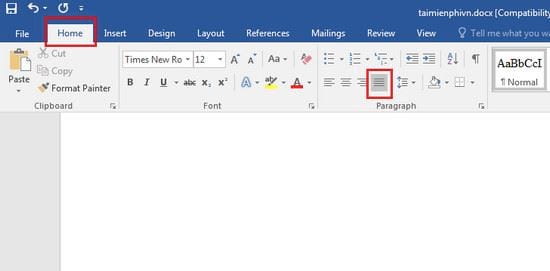
Chức năng:
Công cụ này được sử dụng để căn đều lề hai bên cho đoạn văn bản được chọn. Khi bạn căn đều hai bên, các dòng của đoạn văn bản sẽ được mở rộng ra hai bên để nội dung văn bản tràn đều, hai bên của đoạn văn bản sẽ thẳng hàng.
Hướng dẫn cách thực hiện căn lề đều hai bên trong Word:
Bước 1: Các bạn bôi đen phần văn bản muốn căn đều hai bên

Bước 2: Click vào nút căn đều lề trên thanh công cụ

https://thuthuat.taimienphi.vn/can-le-deu-hai-ben-trong-word-31081n.aspx
Chắc hẳn bài viết trên đây đã giải đáp được thắc mắc của bạn Thảo về cách căn lề đều hai bên trong Word. Bạn đọc cũng có thể tham khảo thêm bài viết cách đánh số trang trong word mà Taimienphi.vn đã chia sẻ.